


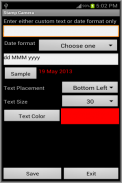

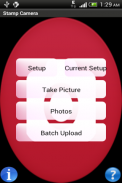
Stamp Camera Ad

وصف لـStamp Camera Ad
This app does not aim to be a full-featured camera app. What it does is do a simple task. Before we take a picture, we want to see a date,timestamp on the preview screen. Then upon tap icon to take picture, the saved pictures have those date,timestamp in the jpg files.
To use, tap Setup. Configure the date,time format and select the placement, size, color, tap Exit. Then tap Take Picture. You should see the date,timestamp on preview screen and also on the jpg files.
- Setup,Set custom text to set some user defined text on the picture
- Setup,Set GPS to get GPS readings on the picture
- Setup,Set take picture icon to set the position of the take picture icon e.g left-hander prefer the icon on left
- Setup,Set zoom control to set the position of the zoom control e.g left-hander prefer the control on left
- Setup,Set shape to set different geometric shapes on the final jpg files
- Setup,Set setting to set different camera settings
- Setup,Set timer to allow setting a timer before the picture is taken
- Setup,Set image effect to allow setting different image effects on the jpg files. Preview mode is in here.
- Setup,Set sticker to allow setting of different sticker icons on the jpg files. Fun for kids.
- Setup,Set image frame to allow setting of different photo frame on the jpg files.
- Batch Upload of your taken pictures to Dropbox,Facebook,Ftp
Frequently Asked Questions
- By default the app will save taken pictures in a folder named /sdcard/Pictures or /mnt/sdcard/Pictures in your sdcard. Basically a name called Pictures folder. Tap Setup-> Set Settings -> Pictures saved folder to set your own folder
- Batch Upload is to upload all your pictures to your own Dropbox,Facebook or ftp account. Remember to tap Authenticate first before upload
The application support English, Simplified Chinese, Traditional Chinese display.
</div> <div jsname="WJz9Hc" style="display:none">لا يهدف هذا التطبيق ليكون كاميرا التطبيق كامل المواصفات. ما تقوم به هو قيام بمهمة بسيطة. قبل أن نتخذ صورة، ونحن نريد أن نرى الآن، الطابع الزمني على شاشة المعاينة. ثم على أيقونة الصنبور لالتقاط صور، والصور المحفوظة لديها تلك التاريخ، والوقت في ملفات JPG.
الاستخدام، والإعداد الصنبور. تكوين التاريخ وتنسيق الوقت وتحديد الموضع والحجم واللون، انقر فوق إنهاء. ثم اضغط على التقاط صورة. يجب أن تشاهد التاريخ والطابع الزمني على شاشة المعاينة وأيضا على ملفات JPG.
- إعداد مجموعة نص مخصص لضبط بعض المستعمل النص المحدد على الصورة
- إعداد مجموعة GPS للحصول على قراءات GPS على الصورة
- إعداد مجموعة تأخذ رمز الصورة لتحديد موقف من رمز الصورة اتخاذ مثل أيسر تفضل أيقونة على اليسار
- إعداد مجموعة السيطرة على تكبير لضبط الموقف من السيطرة على تكبير على سبيل المثال أيسر تفضل سيطرة على اليسار
- إعداد مجموعة شكل لضبط الأشكال الهندسية المختلفة على ملفات JPG النهائية
- إعداد مجموعة الإعداد لتعيين إعدادات الكاميرا المختلفة
- الإعداد، تعيين جهاز ضبط الوقت للسماح وضع مؤقت قبل أن يتم التقاط الصورة
- إعداد مجموعة تأثير الصورة للسماح بوضع صورة من آثار مختلفة على ملفات JPG. وضع المعاينة هو هنا.
- إعداد مجموعة ملصقا للسماح وضع الرموز ملصقا مختلفة على ملفات JPG. متعة للأطفال.
- إعداد مجموعة إطار الصورة للسماح وضع إطار الصورة مختلفة على ملفات JPG.
- تحميل دفعة من التقاط الصور الخاصة بك على دروببوإكس، الفيسبوك، بروتوكول نقل الملفات
أسئلة مكررة
- افتراضيا سيكون التطبيق انقاذ التقاط الصور في مجلد يدعى / SDCARD / صور أو / كزاز الرضع / SDCARD / صور في SDCARD الخاص بك. في الأساس اسم يطلق مجلد الصور. الاستفادة من الإعداد،> مجموعة إعدادات -> صور مجلد لوضع مجلد خاص بك المحفوظة
- الدفعة تحميل هو لتحميل جميع الصور الخاصة بك لحساب دروببوإكس، الفيسبوك أو بروتوكول نقل الملفات الخاصة بك. تذكر للاستفادة مصادقة أولا قبل تحميل
دعم تطبيق اللغة الإنجليزية، الصينية المبسطة، الصينية العرض التقليدية.</div> <div class="show-more-end">



























